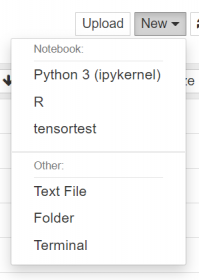R: Perbedaan antara revisi
WilsonLisan (bicara | kontrib) (rewrite instalasi library R) |
WilsonLisan (bicara | kontrib) (melengkapi R jupyter) |
||
| Baris 76: | Baris 76: | ||
|- | |- | ||
|4.1.2 | |4.1.2 | ||
|<code>$ module load R</code> | |<code>$ module load R/4.1.2-GCC10-MKL</code> | ||
|} | |} | ||
'''''Perlu diperhatikan bahwa package R yang diinstal di versi 4.1.2 misalnya tidak dapat digunakan oleh R versi lainnya dan sebaliknya'''.'' | '''''Perlu diperhatikan bahwa package R yang diinstal di versi 4.1.2 misalnya tidak dapat digunakan oleh R versi lainnya dan sebaliknya'''.'' | ||
| Baris 99: | Baris 99: | ||
== '''Menjalankan R Melalui Job Submission''' == | == '''Menjalankan R Melalui Job Submission''' == | ||
coming soon! | |||
== '''Menjalankan R dengan Sesi Interaktif Jupyter''' == | == '''Menjalankan R dengan Sesi Interaktif Jupyter''' == | ||
Terdapat 2 langkah besar untuk menjalankan R melalui sesi interaktif Jupyter yaitu: | |||
# [https://wiki.efisonlt.com/wiki/Menggunakan_ALELEON_Supercomputer_via_EFIRO#1_-_Login_Web_EFIRO '''Login ke EFIRO'''] karena fitur ini hanya bisa diakses melalui EFIRO. | |||
# Melakukan '''instalasi package IRKernel''' pada direktori HOME masing-masing user. | |||
# Mengisi formulir sesi interaktif Jupyter Notebook atau Lab. | |||
=== Instalasi Package IRKernel === | |||
Berikut adalah langkah untuk instalasi package IRKernel pada masing-masing user: | |||
{| class="wikitable" | |||
|+Instalasi Package IRKernel | |||
|'''0A''' | |||
|Instalasi package dilakukan melalui '''terminal'''. | |||
|- | |||
|'''0B''' | |||
|Bagi user EFIRO, buka terminal melalui dashboard EFIRO menu '''Clusters > Aleleon Shell Access'''. | |||
[[Berkas:Shellaccess.png|nirbing|200x200px]] | |||
|- | |||
|'''1''' | |||
|Aktifkan R dengan memuat modul versi R yang akan digunakan. | |||
{| class="wikitable" | |||
!Versi | |||
!Perintah Terminal | |||
|- | |||
|4.1.0 | |||
|<code>$ module load R/4.1.0-GCC10-MKL</code> | |||
|- | |||
|4.1.2 | |||
|<code>$ module load R/4.1.2-GCC10-MKL</code> | |||
|} | |||
'''''Perlu diperhatikan bahwa package R yang diinstal di versi 4.1.2 misalnya tidak dapat digunakan oleh R versi lainnya dan sebaliknya'''.'' | |||
|- | |||
|'''2''' | |||
|Jalankan R dan lakukan instalasi package dengan format perintah standar: | |||
$ R | |||
> install.packages('IRKernel') | |||
> q() | |||
|- | |||
|'''3''' | |||
|Buat file R profile di direktori HOME user: | |||
$ nano ~/.Rprofile | |||
Masukkan script berikut, kemudian save and exit dengan '''ctrl+x''' diikuti input '''y''' dan enter. | |||
options(bitmapType='cairo') | |||
|} | |||
=== Memulai Sesi Jupyter === | |||
Berikut adalah langkah untuk memulai sesi Jupyter dan menggunakan kernel R didalamnya: | |||
{| class="wikitable" | |||
|+Memulai sesi Jupyter | |||
|'''1''' | |||
|Buka menu '''Interactive Apps''' kemudian user bebas memilih menggunakan Jupyter Notebook atau Lab. | |||
[[Berkas:Efirojupyternotebooklab.png|nirbing|238x238px]] | |||
|- | |||
|'''2''' | |||
|Isi formulir sesi Jupyter dengan panduan berikut: | |||
* '''Partition''' | |||
** Pilih '''torti''' | |||
*'''Number of CPU Cores'''** Alokasi jumlah core CPU yang akan digunakan, isi sesuai keinginan user | |||
** Minimal: '''1''' | |||
**Maksimal: '''32''' | |||
*'''Number of GPUs'''**''kosongkan'' | |||
* '''Number of hours''' | |||
**Durasi sesi Jupyter Notebook dalam satuan jam, isi sesuai keinginan user | |||
** Minimal: '''1''' | |||
**Maksimal: '''336''' | |||
*'''Anaconda Selection''' | |||
**''Pilih versi terbaru'' | |||
*'''Conda Environment Directory''' | |||
**''kosongkan'' | |||
*'''Software Modules''' | |||
**''Isi dengan versi R yang akan digunakan'' | |||
{| class="wikitable" | |||
! Versi | |||
!Nama software modules | |||
|- | |||
|4.1.0 | |||
|<code>R/4.1.0-GCC10-MKL</code> | |||
|- | |||
|4.1.2 | |||
| <code>R/4.1.2-GCC10-MKL</code> | |||
|} | |||
*'''Environment Setup''' | |||
**''kosongkan'' | |||
*'''Email Address''' | |||
**Sistem akan mengirim notifikasi ke email user saat sesi Jupyter Notebook sudah siap diakses. | |||
**Apabila membutuhkan, ''isi dengan email user'' | |||
|- | |||
|'''3''' | |||
|Apabila formulir sudah terisi, klik tombol '''<code>Launch</code>''' untuk memulai sesi Jupyter Notebook. User akan diarahkan ke halaman ''My Interactive Sessions''. Tunggu hingga sesi Jupyter Notebook user siap diakses.[[Berkas:JNqueue.png|nir|jmpl|Status sesi Jupyter Notebook mengantri menunggu alokasi hardware]] | |||
|- | |||
|'''4''' | |||
|Apabila status menunjukkan Running atau kolom berwarna hijau, klik <code>'''Connect to Jupyter'''</code>. Perlu diperhatikan bahwa sistem mulai menghitung Kredit Core Hour saat status Jupyter menunjukkan running.[[Berkas:JNrun.png|nir|jmpl|Sesi Jupyter Notebook siap diakses. ]] | |||
|- | |||
|'''5''' | |||
|Pilih kernel R untuk memulai sesi notebook R.[[Berkas:JNkernel.png|nir|jmpl|Gunakan Notebook R untuk menjalankan R di Jupyter.|al=|280x280px]] | |||
|} | |||
== '''Kontributor''' == | == '''Kontributor''' == | ||
EFISON mengucapkan terima kasih kepada para kontributor untuk pengujian R di ALELEON Supercomputer yang kemudian menjadi dasar penulisan tutorial di halaman ini: | EFISON mengucapkan terima kasih kepada para kontributor untuk pengujian R di ALELEON Supercomputer yang kemudian menjadi dasar penulisan tutorial di halaman ini: | ||
* Tim [https://sadasa.id/ '''Sadasa Academy''']. | * Tim [https://sadasa.id/ '''Sadasa Academy''']. | ||
Revisi per 12 Mei 2023 11.07
R adalah bahasa interpreter yang didesain untuk mengerjakan komputasi statistika. Pada perkembangannya, bahasa R digunakan untuk pengolahan data di bidang data science. Software R didukung oleh The R Foundation for Statistical Computing.
Wololo w00t!
Halaman ini masih sedang dalam proses penulisan dan belum final!
Modul R
Berikut adalah detail versi R yang tersedia secara global di ALELEON Supercomputer:
| Versi | Nama modul | Modul
DEFAULT |
Dukungan hardware | |||
|---|---|---|---|---|---|---|
| CPU | GPU | OMP
Threading |
MPI
multi-node | |||
| 4.1.0 "Camp Pontanezen" | R/4.1.0-GCC10-MKL | - | V | - | - | V melalui RMPI |
| 4.1.2 "Bird Hippie" | R/4.1.2-GCC10-MKL | V | V | - | - | |
Alternatif Menjalankan R di ALELEON Supercomputer
ALELEON Supercomputer menawarkan user untuk menjalankan R dengan skema job submission melalui scheduler atau interaktif melalui sesi Jupyter Notebook / Lab dengan detail penjelasan berikut:
Menjalankan R melalui Job Submission
|
Menjalankan R dengan sesi interaktif Jupyter
|
Instalasi Library Package R
Instalasi library R pada ALELEON Supercomputer dapat dilakukan dengan alternatif cara:
- Melayangkan permintaan instalasi package ke admin melalui email support@efisonlt.com; atau
- Melakukan instalasi mandiri dengan langkah berikut:
| 0A | Instalasi package dilakukan melalui terminal. | ||||||
| 0B | Bagi user EFIRO, buka terminal melalui dashboard EFIRO menu Clusters > Aleleon Shell Access. | ||||||
| 1 | Aktifkan R dengan memuat modul versi R yang akan digunakan.
Perlu diperhatikan bahwa package R yang diinstal di versi 4.1.2 misalnya tidak dapat digunakan oleh R versi lainnya dan sebaliknya. | ||||||
| 2 | Jalankan R dan lakukan instalasi package dengan format perintah standar:
$ R
> install.packages('nama-package-yang-akan-diinstal')
Package akan terinstal di direktori HOME user. | ||||||
| X | Bagi user yang pertama kali melakukan instalasi package R:
Akan terdapat peringatan bahwa user tidak dapat melakukan instalasi package R di direktori global /work (di mana benar karena hanya user root yang dapat melakukannya), jawab yes. Warning in install.packages("benchmarkme") :
'lib = "/comp/R/4.1.2-GCC10-MKL/lib64/R/library"' is not writable
Would you like to use a personal library instead? (yes/No/cancel) yes
R akan meminta izin untuk menginstal package R di direktori HOME user dan membuat folder bernama R. Jawab yes. Would you like to create a personal library ‘~/R/x86_64-pc-linux-gnu-library/4.1’ to install packages into? (yes/No/cancel) yes |
Menjalankan R Melalui Job Submission
coming soon!
Menjalankan R dengan Sesi Interaktif Jupyter
Terdapat 2 langkah besar untuk menjalankan R melalui sesi interaktif Jupyter yaitu:
- Login ke EFIRO karena fitur ini hanya bisa diakses melalui EFIRO.
- Melakukan instalasi package IRKernel pada direktori HOME masing-masing user.
- Mengisi formulir sesi interaktif Jupyter Notebook atau Lab.
Instalasi Package IRKernel
Berikut adalah langkah untuk instalasi package IRKernel pada masing-masing user:
| 0A | Instalasi package dilakukan melalui terminal. | ||||||
| 0B | Bagi user EFIRO, buka terminal melalui dashboard EFIRO menu Clusters > Aleleon Shell Access. | ||||||
| 1 | Aktifkan R dengan memuat modul versi R yang akan digunakan.
Perlu diperhatikan bahwa package R yang diinstal di versi 4.1.2 misalnya tidak dapat digunakan oleh R versi lainnya dan sebaliknya. | ||||||
| 2 | Jalankan R dan lakukan instalasi package dengan format perintah standar:
$ R
> install.packages('IRKernel')
> q()
| ||||||
| 3 | Buat file R profile di direktori HOME user:
$ nano ~/.Rprofile Masukkan script berikut, kemudian save and exit dengan ctrl+x diikuti input y dan enter. options(bitmapType='cairo') |
Memulai Sesi Jupyter
Berikut adalah langkah untuk memulai sesi Jupyter dan menggunakan kernel R didalamnya:
| 1 | Buka menu Interactive Apps kemudian user bebas memilih menggunakan Jupyter Notebook atau Lab. | ||||||
| 2 | Isi formulir sesi Jupyter dengan panduan berikut:
| ||||||
| 3 | Apabila formulir sudah terisi, klik tombol Launch untuk memulai sesi Jupyter Notebook. User akan diarahkan ke halaman My Interactive Sessions. Tunggu hingga sesi Jupyter Notebook user siap diakses.
| ||||||
| 4 | Apabila status menunjukkan Running atau kolom berwarna hijau, klik Connect to Jupyter. Perlu diperhatikan bahwa sistem mulai menghitung Kredit Core Hour saat status Jupyter menunjukkan running.
| ||||||
| 5 | Pilih kernel R untuk memulai sesi notebook R. |
Kontributor
EFISON mengucapkan terima kasih kepada para kontributor untuk pengujian R di ALELEON Supercomputer yang kemudian menjadi dasar penulisan tutorial di halaman ini:
- Tim Sadasa Academy.